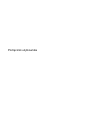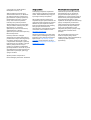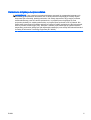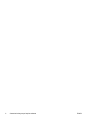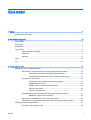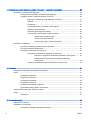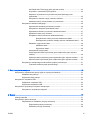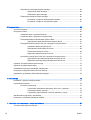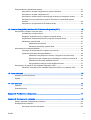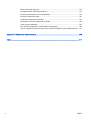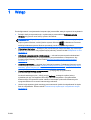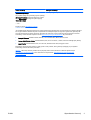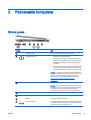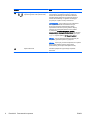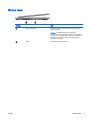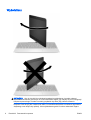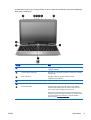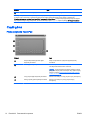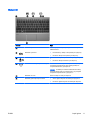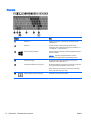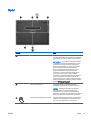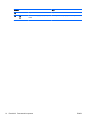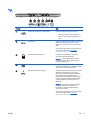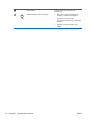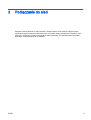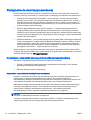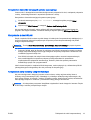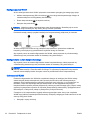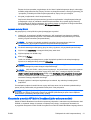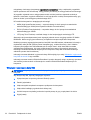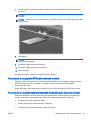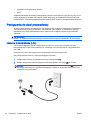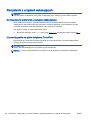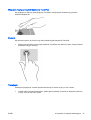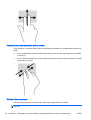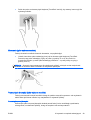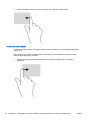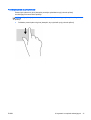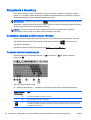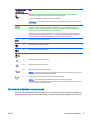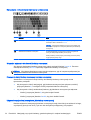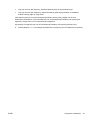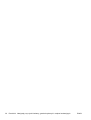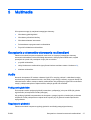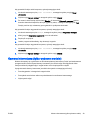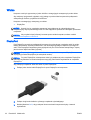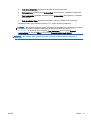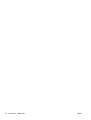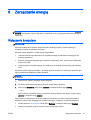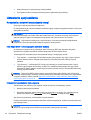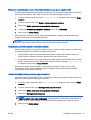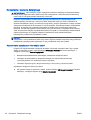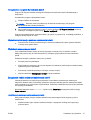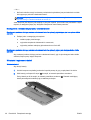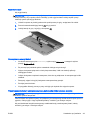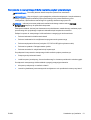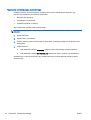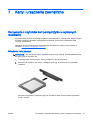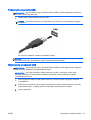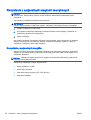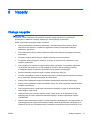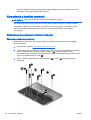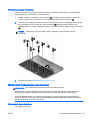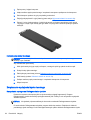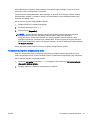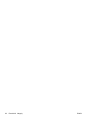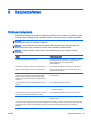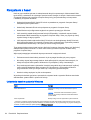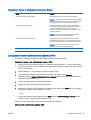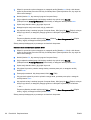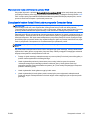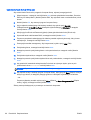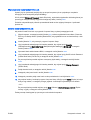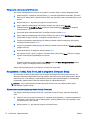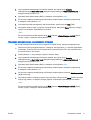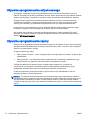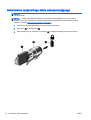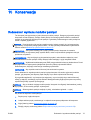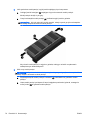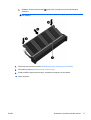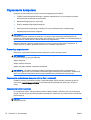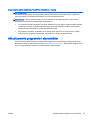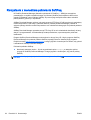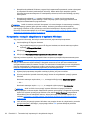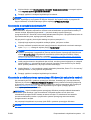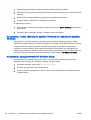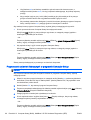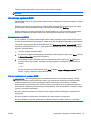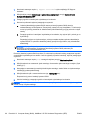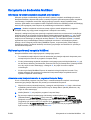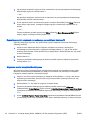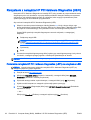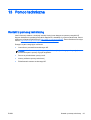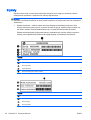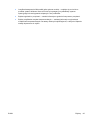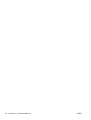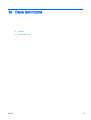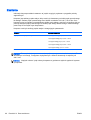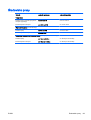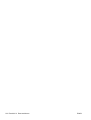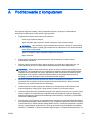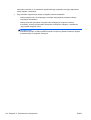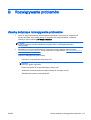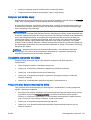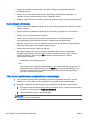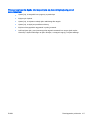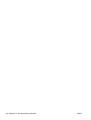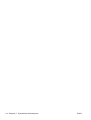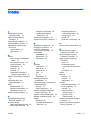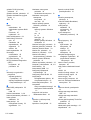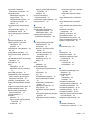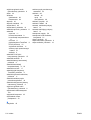Podręcznik użytkownika

© Copyright 2011 Hewlett-Packard
Development Company, L.P.
AMD jest znakiem towarowym firmy
Advanced Micro Devices, Inc. Bluetooth
jest znakiem towarowym należącym do
jego właściciela i używanym przez firmę
Hewlett-Packard Company w ramach
licencji. Intel i Centrino są znakami
towarowym firmy Intel Corporation w
Stanach Zjednoczonych i innych krajach.
Java jest znakiem towarowym firmy Sun
Microsystems, Inc. w Stanach
Zjednoczonych. Microsoft i Windows są
zarejestrowanymi w Stanach
Zjednoczonych znakami towarowymi firmy
Microsoft Corporation.
Informacje zawarte w niniejszym
dokumencie mogą zostać zmienione bez
powiadomienia. Jedyne warunki gwarancji
na produkty i usługi firmy HP są ujęte
w odpowiednich informacjach o gwarancji
towarzyszących tym produktom i usługom.
Żadne z podanych tu informacji nie
powinny być uznawane za jakiekolwiek
gwarancje dodatkowe. Firma HP nie ponosi
odpowiedzialności za błędy techniczne lub
wydawnicze ani pominięcia, jakie mogą
wystąpić w tekście.
Wydanie pierwsze: listopad 2013 r.
Numer katalogowy dokumentu: 752389-241
Uwagi o produkcie
W niniejszym podręczniku użytkownika
opisano funkcje występujące w większości
modeli. Jednak niektóre funkcje mogą nie
być dostępne w danym komputerze.
Nie wszystkie funkcje są dostępne we
wszystkich edycjach systemu Windows. Do
osiągnięcia pełnej funkcjonalności systemu
Windows na tym komputerze może być
konieczne zaktualizowanie i/lub oddzielny
zakup sprzętu, sterowników i/lub
oprogramowania. Szczegółowe informacje
na ten temat można znaleźć na stronie
http://www.microsoft.com.
Najnowsze informacje z tego podręcznika
można uzyskać, kontaktując się z pomocą
techniczną. Pomoc techniczna w Stanach
Zjednoczonych:
http://www.hp.com/go/
contactHP. Pomoc techniczna na całym
świecie:
http://welcome.hp.com/country/us/
en/wwcontact_us.html.
Warunki użytkowania oprogramowania
Instalowanie, kopiowanie lub pobieranie
preinstalowanego na tym komputerze
oprogramowania bądź używanie go w
jakikolwiek inny sposób oznacza zgodę na
warunki Umowy Licencyjnej Użytkownika
Oprogramowania HP (EULA). Jeżeli
użytkownik nie akceptuje warunków licencji,
jedynym rozwiązaniem jest zwrócenie
całego nieużywanego produktu (sprzętu i
oprogramowania) do miejsca zakupu w
ciągu 14 dni od daty zakupu w celu
odzyskania pełnej kwoty wydanej na jego
zakup zgodnie z zasadami zwrotu
pieniędzy.
Aby uzyskać dalsze informacje na ten
temat lub zażądać pełnego zwrotu
zapłaconej kwoty, należy skontaktować się
z lokalnym punktem sprzedaży
(sprzedawcą).

Ostrzeżenie dotyczące bezpieczeństwa
OSTRZEŻENIE! Aby ograniczyć prawdopodobieństwo poparzeń lub przegrzania komputera, nie
umieszczaj go bezpośrednio na kolanach ani nie blokuj otworów wentylacyjnych. Należy używać
komputera tylko na twardej, płaskiej powierzchni. Nie należy dopuszczać, aby przepływ powietrza
został zablokowany przez inne twarde powierzchnie, na przykład przez znajdującą się obok
opcjonalną drukarkę, lub miękką powierzchnię, na przykład przez poduszki, koce czy ubranie. Nie
należy także dopuszczać do kontaktu zasilacza ze skórą lub miękką powierzchnią, taką jak poduszki,
koce czy ubranie w trakcie jego pracy. Komputer i zasilacz prądu zmiennego są zgodne z limitami
temperatury powierzchni dostępnych dla użytkownika ustalonymi przez normę International Standard
for Safety of Information Technology Equipment (IEC 60950).
PLWW iii

iv Ostrzeżenie dotyczące bezpieczeństwa PLWW

Spis treści
1 Wstęp ................................................................................................................................................................ 1
Wyszukiwanie informacji ...................................................................................................................... 2
2 Poznawanie komputera .................................................................................................................................... 5
Strona prawa ........................................................................................................................................ 5
Strona lewa .......................................................................................................................................... 7
Wyświetlacz .......................................................................................................................................... 8
Część górna ....................................................................................................................................... 10
Płytka dotykowa TouchPad ............................................................................................... 10
Wskaźniki ........................................................................................................................... 11
Klawisze ............................................................................................................................. 12
Spód ................................................................................................................................................... 13
Tył ....................................................................................................................................................... 15
3 Podłączanie do sieci ....................................................................................................................................... 17
Podłączanie do sieci bezprzewodowej ............................................................................................... 18
Korzystanie z elementów sterujących komunikacją bezprzewodową ................................ 18
Korzystanie z przycisku komunikacji bezprzewodowej ..................................... 18
Korzystanie z elementów sterujących systemu operacyjnego .......................... 19
Korzystanie z sieci WLAN .................................................................................................. 19
Korzystanie z oferty dostawcy usług internetowych .......................................... 19
Konfiguracja sieci WLAN ................................................................................... 20
Konfigurowanie routera bezprzewodowego ...................................................... 20
Ochrona sieci WLAN ......................................................................................... 20
Łączenie z siecią WLAN ................................................................................... 21
Korzystanie z modułu HP Mobile Broadband (tylko wybrane modele) .............................. 21
Wkładanie i wyjmowanie karty SIM ................................................................... 22
Korzystanie z urządzenia GPS (tylko wybrane modele) .................................................... 23
Korzystanie z urządzeń bezprzewodowych Bluetooth (tylko wybrane modele) ................ 23
Podłączanie do sieci przewodowej ..................................................................................................... 24
Łączenie z siecią lokalną (LAN) ......................................................................................... 24
PLWW v

4 Nawigacja przy użyciu klawiatury, gestów dotykowych i urządzeń wskazujących ......................................... 25
Korzystanie z urządzeń wskazujących ............................................................................................... 26
Konfigurowanie preferencji urządzenia wskazującego ...................................................... 26
Używanie gestów na płytce dotykowej TouchPad ............................................................. 26
Włączanie i wyłączanie płytki dotykowej TouchPad .......................................... 27
Stukanie ............................................................................................................ 27
Przewijanie ........................................................................................................ 27
Powiększanie przez rozsuwanie dwóch palców ................................................ 28
Kliknięcie dwoma palcami ................................................................................. 28
Obracanie (tylko wybrane modele) ................................................................... 29
Przesunięcia krawędzi (tylko wybrane modele) ................................................ 29
Przesunięcie prawej krawędzi .......................................................... 29
Przesunięcie lewej krawędzi ............................................................. 30
Przesunięcie palcem od górnej krawędzi ......................................... 31
Korzystanie z klawiatury ..................................................................................................................... 32
Korzystanie z klawiszy skrótów systemu Windows ........................................................... 32
Położenie skrótów klawiaturowych .................................................................................... 32
Korzystanie z klawiatur numerycznych .............................................................................. 33
Korzystanie z wbudowanej klawiatury numerycznej ......................................... 34
Włączanie i wyłączanie wbudowanej klawiatury numerycznej ......... 34
Przełączanie funkcji klawiszy wbudowanej klawiatury
numerycznej ..................................................................................... 34
Używanie opcjonalnej zewnętrznej klawiatury numerycznej ............................. 34
5 Multimedia ....................................................................................................................................................... 37
Korzystanie z elementów sterowania multimediami ........................................................................... 37
Audio .................................................................................................................................................. 37
Podłączanie głośników ...................................................................................................... 37
Regulowanie głośności ...................................................................................................... 37
Podłączanie słuchawek ..................................................................................................... 38
Podłączanie mikrofonu ...................................................................................................... 38
Podłączanie słuchawek i mikrofonu ................................................................................... 38
Sprawdzanie funkcji audio w komputerze .......................................................................... 38
Kamera internetowa (tylko wybrane modele) ..................................................................................... 39
Wideo ................................................................................................................................................. 40
DisplayPort ........................................................................................................................ 40
6 Zarządzanie energią ....................................................................................................................................... 43
Wyłączanie komputera ....................................................................................................................... 43
Ustawianie opcji zasilania .................................................................................................................. 44
Korzystanie z ustawień oszczędzania energii ................................................................... 44
vi PLWW

Intel Rapid Start Technology (tylko wybrane modele) ....................................... 44
Inicjowanie i opuszczanie trybu uśpienia .......................................................... 44
Włączanie i wychodzenie z trybu hibernacji zainicjowanego przez
użytkownika ....................................................................................................... 45
Korzystanie z miernika energii i ustawień zasilania .......................................... 45
Ustawianie funkcji ochrony hasłem przy wznowieniu ........................................ 45
Korzystanie z zasilania bateryjnego .................................................................................. 46
Wyszukiwanie dodatkowych informacji o baterii ............................................... 46
Korzystanie z narzędzia Sprawdzanie baterii ................................................... 47
Wyświetlanie informacji o poziomie naładowania baterii .................................. 47
Wydłużanie czasu pracy na baterii .................................................................... 47
Zarządzanie niskimi poziomami naładowania baterii ........................................ 47
Identyfikowanie niskich poziomów naładowania baterii .................... 47
Rozwiązywanie problemu niskiego poziomu naładowania baterii .... 48
Wkładanie i wyjmowanie baterii ........................................................................ 48
Wkładanie baterii .............................................................................. 48
Wyjmowanie baterii .......................................................................... 49
Oszczędzanie energii baterii ............................................................................. 49
Przechowywanie baterii wymienianej przez użytkownika (tylko wybrane
modele) ............................................................................................................. 49
Utylizacja baterii wymienianej przez użytkownika (tylko wybrane modele) ....... 50
Wymiana baterii wymienianej przez użytkownika (tylko wybrane modele) ....... 50
Korzystanie z zewnętrznego źródła zasilania prądem przemiennym ................................ 51
Testowanie zasilacza prądu przemiennego ...................................................... 52
7 Karty i urządzenia zewnętrzne ........................................................................................................................ 53
Korzystanie z czytników kart pamięci (tylko w wybranych modelach) ................................................ 53
Wkładanie karty pamięci .................................................................................................... 53
Wyjmowanie karty pamięci ................................................................................................ 54
Korzystanie z urządzenia USB ........................................................................................................... 54
Podłączanie urządzenia USB ............................................................................................ 55
Wyjmowanie urządzenia USB ........................................................................................... 55
Korzystanie z opcjonalnych urządzeń zewnętrznych ......................................................................... 56
Korzystanie z opcjonalnych napędów ................................................................................ 56
8 Napędy ............................................................................................................................................................ 57
Obsługa napędów .............................................................................................................................. 57
Korzystanie z dysków twardych ......................................................................................................... 58
Zdejmowanie lub zakładanie pokrywy serwisowej ............................................................. 58
Zdejmowanie pokrywy serwisowej .................................................................... 58
Zakładanie pokrywy serwisowej ........................................................................ 59
PLWW vii

Wymiana lub modernizacja dysku twardego ..................................................................... 59
Wyjmowanie dysku twardego ............................................................................ 59
Instalowanie dysku twardego ............................................................................ 60
Zwiększanie wydajności dysku twardego .......................................................................... 60
Korzystanie z programu Defragmentator dysków ............................................. 60
Korzystanie z programu Oczyszczanie dysku ................................................... 61
9 Bezpieczeństwo .............................................................................................................................................. 63
Ochrona komputera ............................................................................................................................ 63
Korzystanie z haseł ............................................................................................................................ 64
Ustawienie haseł w systemie Windows ............................................................................. 64
Ustawienie haseł w programie Computer Setup ................................................................ 65
Zarządzanie hasłem administratora systemu BIOS ........................................................... 65
Wprowadzanie hasła administratora systemu BIOS ......................................... 67
Zarządzanie hasłem funkcji DriveLock w programie Computer Setup .............................. 67
Ustawianie hasła funkcji DriveLock ................................................................... 68
Wprowadzanie hasła funkcji DriveLock ............................................................. 69
Zmiana hasła funkcji DriveLock ........................................................................ 69
Wyłączanie zabezpieczenia DriveLock ............................................................. 70
Korzystanie z funkcji Auto DriveLock w programie Computer Setup ................................. 70
Wprowadzanie automatycznego hasła funkcji DriveLock ................................. 70
Wyłączanie automatycznego zabezpieczenia DriveLock .................................. 71
Używanie oprogramowania antywirusowego ..................................................................................... 72
Używanie oprogramowania zapory .................................................................................................... 72
Instalowanie krytycznych aktualizacji zabezpieczeń .......................................................................... 73
Korzystanie z oprogramowania HP Client Security ............................................................................ 73
Instalowanie opcjonalnego kabla zabezpieczającego ........................................................................ 74
10 Konserwacja ................................................................................................................................................. 75
Dodawanie i wymiana modułów pamięci ............................................................................................ 75
Czyszczenie komputera ..................................................................................................................... 78
Procedury czyszczenia ...................................................................................................... 78
Czyszczenie wyświetlacza (komputery All-in-One i notebooki) ........................ 78
Czyszczenie boków i pokrywy ........................................................................... 78
Czyszczenie płytki dotykowej TouchPad, klawiatury i myszy ........................... 79
Aktualizowanie programów i sterowników .......................................................................................... 79
Korzystanie z menedżera pobierania SoftPaq ...................................................................................
80
11 Tworzenie kopii zapasowych i odzyskiwanie danych ................................................................................... 81
Tworzenie kopii zapasowej danych .................................................................................................... 81
viii PLWW

Przeprowadzanie odzyskiwania systemu ........................................................................................... 81
Korzystanie z narzędzi odzyskiwania w systemie Windows .............................................. 82
Korzystanie z narzędzi odzyskiwania f11 .......................................................................... 83
Korzystanie z nośnika systemu operacyjnego Windows (do zakupienia osobno) ............. 83
Korzystanie z funkcji odświeżania systemu Windows lub resetowania systemu
Windows ............................................................................................................................ 84
Korzystanie z oprogramowania HP Software Setup .......................................................... 84
12 Computer Setup (BIOS), MultiBoot i HP PC Hardware Diagnostics (UEFI) ................................................. 85
Korzystanie z programu Computer Setup .......................................................................................... 85
Uruchamianie Computer Setup ......................................................................................... 85
Nawigacja i wybieranie opcji w programie Computer Setup .............................................. 85
Przywracanie ustawień fabrycznych w programie Computer Setup .................................. 86
Aktualizacja systemu BIOS ................................................................................................ 87
Sprawdzenie wersji BIOS .................................................................................. 87
Pobieranie aktualizacji systemu BIOS .............................................................. 87
Korzystanie ze środowiska MultiBoot ................................................................................................. 89
Informacje na temat kolejności urządzeń przy rozruchu .................................................... 89
Wybieranie preferencji narzędzia MultiBoot ...................................................................... 89
Ustawianie nowej kolejności rozruchu w programie Computer Setup .............. 89
Dynamiczny wybór urządzenia rozruchowego po naciśnięciu klawisza f9 ....... 90
Włączanie monitu funkcji MultiBoot Express ..................................................... 90
Wprowadzanie preferencji funkcji MultiBoot Express ....................................... 91
Korzystanie z narzędzia HP PC Hardware Diagnostics (UEFI) ......................................................... 92
Pobieranie narzędzia HP PC Hardware Diagnostics (UEFI) na urządzenie USB ............. 92
13 Pomoc techniczna ......................................................................................................................................... 93
Kontakt z pomocą techniczną ............................................................................................................ 93
Etykiety ............................................................................................................................................... 94
14 Dane techniczne ........................................................................................................................................... 97
Zasilanie ............................................................................................................................................. 98
Środowisko pracy ............................................................................................................................... 99
Załącznik A Podróżowanie z komputerem ....................................................................................................... 101
Załącznik B Rozwiązywanie problemów .......................................................................................................... 103
Zasoby dotyczące rozwiązywania problemów ................................................................................. 103
Rozwiązywanie problemów .............................................................................................................. 104
Nie można uruchomić komputera .................................................................................... 104
PLWW ix

Ekran komputera jest pusty ............................................................................................. 104
Oprogramowanie działa nieprawidłowo ........................................................................... 104
Komputer jest włączony, ale nie odpowiada .................................................................... 104
Komputer jest bardzo ciepły ............................................................................................ 105
Urządzenie zewnętrzne nie działa ................................................................................... 105
Połączenie sieci bezprzewodowej nie działa ................................................................... 105
Dysk nie jest odtwarzany ................................................................................................. 106
Film nie jest wyświetlany na wyświetlaczu zewnętrznym ................................................ 106
Proces nagrywania dysku nie rozpoczyna się lub zatrzymuje się przed zakończeniem . 107
Załącznik C Wyładowania elektrostatyczne ..................................................................................................... 109
Indeks ............................................................................................................................................................... 111
x PLWW

1Wstęp
Po skonfigurowaniu i zarejestrowaniu komputera jest jeszcze kilka ważnych czynności do wykonania:
●
Poświęć chwilę na zapoznanie się z wydrukowanym przewodnikiem Podstawy systemu
Windows, aby poznać nowe funkcje systemu Windows®.
WSKAZÓWKA: Aby szybko powrócić do ekranu startowego komputera z otwartej aplikacji lub
pulpitu systemu Windows, naciśnij klawisz systemu Windows
na klawiaturze. Ponowne
naciśnięcie klawisza systemu Windows spowoduje powrót do poprzedniego ekranu.
●
Połączenie z Internetem — skonfiguruj sieć przewodową lub bezprzewodową, aby można było
połączyć się z Internetem. Aby uzyskać więcej informacji, zobacz rozdział
Podłączanie do sieci
na stronie 17.
●
Aktualizacja oprogramowania antywirusowego — ochrona komputera przed uszkodzeniami
powodowanymi przez wirusy. Oprogramowanie jest preinstalowane na komputerze. Aby
uzyskać więcej informacji, zobacz rozdział
Używanie oprogramowania antywirusowego
na stronie 72.
●
Poznawanie komputera — zapoznaj się z funkcjami komputera. Dodatkowe informacje na ten
temat znajdują się w rozdziałach
Poznawanie komputera na stronie 5 i Nawigacja przy użyciu
klawiatury, gestów dotykowych i urządzeń wskazujących na stronie 25.
●
Poznanie zainstalowanego oprogramowania — przejrzyj listę oprogramowania
preinstalowanego na komputerze.
Na ekranie startowym wpisz a, kliknij pozycję Aplikacje, a następnie wybierz jedną z
wyświetlanych opcji. Szczegółowe informacje na temat korzystania z oprogramowania
dostarczonego z komputerem można znaleźć w instrukcjach producenta dostarczonych z
oprogramowaniem lub na stronie internetowej producenta.
●
Utwórz kopię zapasową dysku twardego przez utworzenie dysków do odzyskiwania lub dysku
flash do odzyskiwania. Zobacz rozdział
Tworzenie kopii zapasowych i odzyskiwanie danych
na stronie 81.
PLWW 1

Wyszukiwanie informacji
Instrukcji konfiguracji użyto już do włączenia komputera i znalezienia tego podręcznika. Aby znaleźć
szczegółowe informacje o produktach, porady dotyczące obsługi itd., skorzystaj z tej tabeli.
Źródło informacji Dostępne informacje
Arkusz Instrukcje konfiguracyjne
●
Instalacja i konfiguracja komputera
●
Pomoc w rozpoznaniu elementów komputera
Podręcznik Podstawy systemu Windows Omówienie korzystania z systemu Windows®
HP Support Assistant
Aby uzyskać dostęp do programu HP Support
Assistant, na ekranie startowym wybierz aplikację HP
Support Assistant.
Najnowsze informacje z tego podręcznika można
uzyskać, kontaktując się z pomocą techniczną. Pomoc
techniczna w Stanach Zjednoczonych:
http://www.hp.com/go/contactHP. Pomoc techniczna
na całym świecie:
http://welcome.hp.com/country/us/
en/wwcontact_us.html.
●
Informacje o systemie operacyjnym
●
Aktualizacje oprogramowania, sterowników i systemu BIOS
●
Narzędzia do rozwiązywania problemów
●
Dostęp do pomocy technicznej
Pomoc techniczna na całym świecie
Aby uzyskać pomoc w swoim języku, przejdź na
stronę
http://welcome.hp.com/country/us/en/
wwcontact_us.html.
●
Czat online z pracownikiem technicznym HP
●
Pomoc techniczna za pośrednictwem poczty e-mail
●
Numery telefonów pomocy technicznej
●
Lokalizacje centrów serwisowych HP
Witryna internetowa HP
Najnowsze informacje z tego podręcznika można
uzyskać, kontaktując się z pomocą techniczną. Pomoc
techniczna w Stanach Zjednoczonych:
http://www.hp.com/go/contactHP. Pomoc techniczna
na całym świecie:
http://welcome.hp.com/country/us/
en/wwcontact_us.html.
●
Informacje dotyczące pomocy technicznej
●
Zamawianie części i wyszukiwanie dodatkowej pomocy
●
Dostępne akcesoria do urządzenia
Bezpieczeństwo i komfort pracy
Aby uzyskać dostęp do tego podręcznika:
▲
Na ekranie startowym wpisz support i wybierz
aplikację HP Support Assistant.
— lub —
Przejdź na stronę
http://www.hp.com/ergo.
●
Prawidłowa konfiguracja miejsca pracy, właściwa postawa,
zdrowie i nawyki pracy
●
Informacje dotyczące bezpieczeństwa elektrycznego i
mechanicznego
Uregulowania prawne, przepisy bezpieczeństwa i
wymagania środowiskowe
Aby uzyskać dostęp do tego podręcznika:
1. Na ekranie startowym wpisz support i wybierz
aplikację HP Support Assistant.
2. Wybierz opcję Mój komputer, a następnie
wybierz opcję Instrukcje obsługi.
●
Informacje dotyczące przepisów i bezpieczeństwa
●
Informacje o utylizacji baterii
2 Rozdział 1 Wstęp PLWW

Źródło informacji Dostępne informacje
Ograniczona gwarancja*
Aby uzyskać dostęp do tej instrukcji, wybierz aplikację
HP Support Assistant na ekranie startowym, wybierz
opcję Mój komputer, a następnie wybierz pozycję
Gwarancja i usługi.
— lub —
Przejdź na stronę
http://www.hp.com/go/
orderdocuments.
Informacje o gwarancji
*Do urządzenia jest dołączona dotycząca go osobna Ograniczona gwarancja HP. Jest ona dołączona do instrukcji obsługi i/
lub na płycie CD/DVD dostarczonej wraz z urządzeniem. W niektórych krajach lub regionach Ograniczona gwarancja HP
może być dostarczana w postaci papierowej. W krajach lub regionach, w których gwarancja nie jest dołączona w formie
drukowanej, możesz zamówić wydruk na stronie
http://www.hp.com/go/orderdocuments lub pod adresem:
●
Ameryka Północna: Hewlett-Packard, MS POD, 11311 Chinden Blvd., Boise, ID 83714, USA
●
Europa, Bliski Wschód, Afryka: Hewlett-Packard, POD, Via G. Di Vittorio, 9, 20063, Cernusco s/Naviglio (MI), Włochy
●
Azja i Pacyfik: Hewlett-Packard, POD, P.O. Box 200, Alexandra Post Office, Singapur 911507
Zamawiając papierową kopię gwarancji, należy podać numer produktu, okres gwarancji (znajdujący się na etykiecie
serwisowej), nazwisko lub nazwę oraz adres.
WAŻNE: NIE należy zwracać produktu HP na powyższy adres. Pomoc techniczna w Stanach Zjednoczonych:
http://www.hp.com/go/contactHP. Pomoc techniczna na całym świecie: http://welcome.hp.com/country/us/en/
wwcontact_us.html.
PLWW Wyszukiwanie informacji 3

4 Rozdział 1 Wstęp PLWW

2 Poznawanie komputera
Strona prawa
Element Opis
(1) Przycisk zasilania Służy do włączania lub wyłączania zasilania.
(2)
Wskaźnik zasilania
●
Świeci: komputer jest włączony.
●
Miga: komputer znajduje się w stanie uśpienia, który
jest trybem oszczędzania energii. Komputer odcina
zasilanie od wyświetlacza i innych niepotrzebnych
elementów.
●
Nie świeci: komputer jest wyłączony lub znajduje się
w stanie hibernacji. Hibernacja to tryb oszczędzania
energii, podczas którego zużywa się najmniej energii.
UWAGA: W niektórych modelach funkcja Intel® Rapid
Start Technology jest włączona fabrycznie. Umożliwia ona
szybkie wznowienie działania komputera ze stanu
bezczynności. Aby uzyskać więcej informacji, zobacz
Korzystanie z ustawień oszczędzania energii
na stronie 44.
(3) Blokada orientacji ekranu Blokuje aktualną poziomą lub pionową orientację ekranu.
UWAGA: Przy przełączaniu konfiguracji z notebooka na
tablet ekran komputera automatycznie zmienia orientację
na poziomą lub pionową. Aby zablokować bieżącą
orientację, należy przesunąć przycisk orientacji ekranu.
(4) Przycisk głośności Zmniejsza głośność.
(5) Przycisk głośności Zwiększa głośność.
(6) Głośnik Umożliwia odtwarzanie dźwięku.
(7)
Czytnik kart pamięci Umożliwia odczytanie opcjonalnych kart pamięci służących
do przechowywania, udostępniania i uzyskiwania dostępu
do informacji oraz do zarządzania nimi.
PLWW Strona prawa 5

Element Opis
(8)
Wyjściowe gniazdo audio (słuchawkowe)/
wejściowe gniazdo audio (mikrofonowe)
Umożliwia podłączenie opcjonalnych głośników stereo ze
wzmacniaczem, słuchawek nausznych, dousznych,
zestawu słuchawkowego lub kabla audio telewizora.
Umożliwia także podłączenie opcjonalnego mikrofonu
zestawu słuchawkowego. To gniazdo nie obsługuje
opcjonalnych urządzeń z samym mikrofonem.
OSTRZEŻENIE! Aby zmniejszyć ryzyko uszkodzenia
słuchu, przed założeniem słuchawek nausznych,
dousznych lub zestawu słuchawkowego należy
odpowiednio dostosować poziom głośności. Więcej
informacji na temat bezpieczeństwa można znaleźć
w podręczniku Uregulowania prawne, przepisy
bezpieczeństwa i wymagania środowiskowe. Aby uzyskać
dostęp do tego podręcznika, na ekranie startowym wpisz
support i wybierz aplikację HP Support Assistant.
UWAGA: Gdy do gniazda słuchawek podłączone jest
urządzenie, głośniki komputera są wyłączone.
UWAGA: Upewnij się, że kabel urządzenia ma 4-stykowe
złącze, które obsługuje zarówno wyjście audio
(słuchawkowe), jak i wejście audio (mikrofonowe).
(9) Złącze dokowania Umożliwia podłączenie opcjonalnego urządzenia
dokowania.
6 Rozdział 2 Poznawanie komputera PLWW

Strona lewa
Element Opis
(1) Otwór wentylacyjny Umożliwia przepływ powietrza chłodzącego wewnętrzne
części komputera.
UWAGA: Wentylator komputera jest włączany
automatycznie w celu chłodzenia elementów wewnętrznych
i ich ochrony przed przegrzaniem. Włączanie i wyłączanie
wewnętrznego wentylatora podczas zwykłej pracy jest
zjawiskiem normalnym.
(2) Głośnik Umożliwia odtwarzanie dźwięku.
PLWW Strona lewa 7

Wyświetlacz
OSTROŻNIE: Aby nie dopuścić do uszkodzenia zawiasów wyświetlacza, nie należy obracać
wyświetlacza w kierunku przeciwnym do ruchu wskazówek zegara, gdy znajduje się on w konfiguracji
komputera przenośnego. Ponadto nie należy przykładać zbyt dużej siły podczas obracania.
Komputer może służyć jako notebook lub tablet, co umożliwia skorzystanie z możliwości jego ekranu
dotykowego oraz dużej liczby aplikacji. Obrót wyświetlacza zgodnie z ruchem wskazówek zegara
8 Rozdział 2 Poznawanie komputera PLWW

pozwala łatwo umieścić go w pozycji tabletu, a obrót w kierunku przeciwnym przywraca konfigurację
komputera przenośnego.
Element Opis
(1) Anteny WWAN (2)* Wysyłają i odbierają sygnały w bezprzewodowych sieciach
rozległych (WWAN).
(2) Czujnik światła otaczającego Rozjaśnia lub przyciemnia wyświetlacz w zależności od światła
zewnętrznego.
(3) Anteny WLAN (2)* Wysyłają i odbierają sygnały w lokalnych sieciach
bezprzewodowych (WLAN).
(4) Mikrofony wewnętrzne (2) Umożliwiają nagrywanie dźwięku.
(5) Wskaźnik kamery internetowej Świeci: kamera pracuje.
(6) Kamera internetowa Umożliwia nagrywanie wideo oraz robienie zdjęć. Niektóre
modele oferują obsługę konferencji wideo i czatu online przy
użyciu obrazu wideo przesyłanego strumieniowo.
Informacje na temat korzystania z kamery internetowej można
znaleźć w programie HP Support Assistant. Aby uzyskać dostęp
do programu HP Support Assistant, na ekranie startowym
wybierz aplikację HP Support Assistant.
PLWW Wyświetlacz 9

Element Opis
(7) Przycisk ekranu startowego systemu Windows Powrót do ekranu startowego.
* Anteny nie są widoczne z zewnątrz komputera. Aby zapewnić optymalną transmisję, należy pozostawić wolną przestrzeń
w pobliżu anten. Informacje o normach dotyczących komunikacji bezprzewodowej można znaleźć w dokumencie
Uregulowania prawne, przepisy bezpieczeństwa i wymagania środowiskowe w części dotyczącej danego kraju lub regionu.
Aby uzyskać dostęp do tego podręcznika, na ekranie startowym wpisz support i wybierz aplikację HP Support Assistant.
Część górna
Płytka dotykowa TouchPad
Element Opis
(1) Przycisk włączania/wyłączania płytki
dotykowej TouchPad
Służy do włączania lub wyłączania płytki dotykowej
TouchPad.
(2) Obszar płytki dotykowej TouchPad Umożliwia przesuwanie wskaźnika, a także zaznaczanie
oraz aktywowanie elementów na ekranie.
UWAGA: Płytka dotykowa TouchPad obsługuje również
gesty przesunięcia palca od krawędzi. Aby uzyskać więcej
informacji, zobacz
Przesunięcia krawędzi (tylko wybrane
modele) na stronie 29.
(3) Lewy przycisk płytki dotykowej TouchPad Pełni te same funkcje co lewy przycisk myszy zewnętrznej.
(4) Prawy przycisk płytki dotykowej TouchPad Pełni te same funkcje co prawy przycisk myszy
zewnętrznej.
10 Rozdział 2 Poznawanie komputera PLWW
Strona się ładuje...
Strona się ładuje...
Strona się ładuje...
Strona się ładuje...
Strona się ładuje...
Strona się ładuje...
Strona się ładuje...
Strona się ładuje...
Strona się ładuje...
Strona się ładuje...
Strona się ładuje...
Strona się ładuje...
Strona się ładuje...
Strona się ładuje...
Strona się ładuje...
Strona się ładuje...
Strona się ładuje...
Strona się ładuje...
Strona się ładuje...
Strona się ładuje...
Strona się ładuje...
Strona się ładuje...
Strona się ładuje...
Strona się ładuje...
Strona się ładuje...
Strona się ładuje...
Strona się ładuje...
Strona się ładuje...
Strona się ładuje...
Strona się ładuje...
Strona się ładuje...
Strona się ładuje...
Strona się ładuje...
Strona się ładuje...
Strona się ładuje...
Strona się ładuje...
Strona się ładuje...
Strona się ładuje...
Strona się ładuje...
Strona się ładuje...
Strona się ładuje...
Strona się ładuje...
Strona się ładuje...
Strona się ładuje...
Strona się ładuje...
Strona się ładuje...
Strona się ładuje...
Strona się ładuje...
Strona się ładuje...
Strona się ładuje...
Strona się ładuje...
Strona się ładuje...
Strona się ładuje...
Strona się ładuje...
Strona się ładuje...
Strona się ładuje...
Strona się ładuje...
Strona się ładuje...
Strona się ładuje...
Strona się ładuje...
Strona się ładuje...
Strona się ładuje...
Strona się ładuje...
Strona się ładuje...
Strona się ładuje...
Strona się ładuje...
Strona się ładuje...
Strona się ładuje...
Strona się ładuje...
Strona się ładuje...
Strona się ładuje...
Strona się ładuje...
Strona się ładuje...
Strona się ładuje...
Strona się ładuje...
Strona się ładuje...
Strona się ładuje...
Strona się ładuje...
Strona się ładuje...
Strona się ładuje...
Strona się ładuje...
Strona się ładuje...
Strona się ładuje...
Strona się ładuje...
Strona się ładuje...
Strona się ładuje...
Strona się ładuje...
Strona się ładuje...
Strona się ładuje...
Strona się ładuje...
Strona się ładuje...
Strona się ładuje...
Strona się ładuje...
Strona się ładuje...
Strona się ładuje...
Strona się ładuje...
Strona się ładuje...
Strona się ładuje...
Strona się ładuje...
Strona się ładuje...
Strona się ładuje...
Strona się ładuje...
Strona się ładuje...
Strona się ładuje...
-
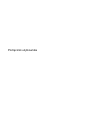 1
1
-
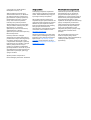 2
2
-
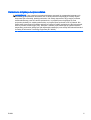 3
3
-
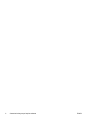 4
4
-
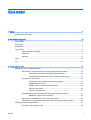 5
5
-
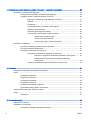 6
6
-
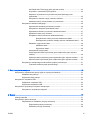 7
7
-
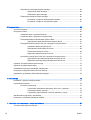 8
8
-
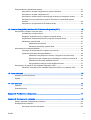 9
9
-
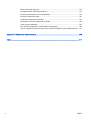 10
10
-
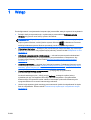 11
11
-
 12
12
-
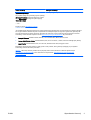 13
13
-
 14
14
-
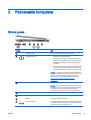 15
15
-
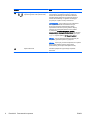 16
16
-
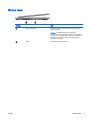 17
17
-
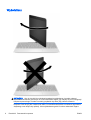 18
18
-
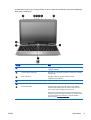 19
19
-
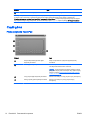 20
20
-
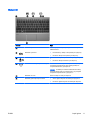 21
21
-
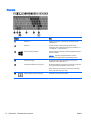 22
22
-
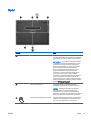 23
23
-
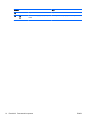 24
24
-
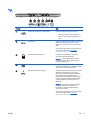 25
25
-
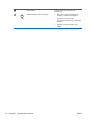 26
26
-
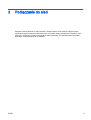 27
27
-
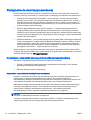 28
28
-
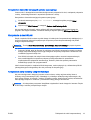 29
29
-
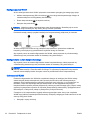 30
30
-
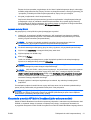 31
31
-
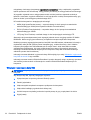 32
32
-
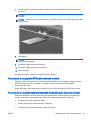 33
33
-
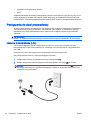 34
34
-
 35
35
-
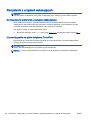 36
36
-
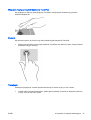 37
37
-
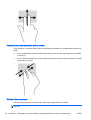 38
38
-
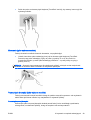 39
39
-
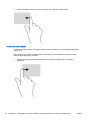 40
40
-
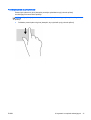 41
41
-
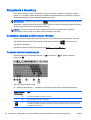 42
42
-
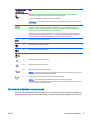 43
43
-
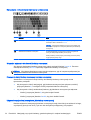 44
44
-
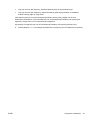 45
45
-
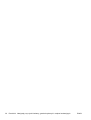 46
46
-
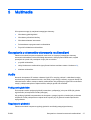 47
47
-
 48
48
-
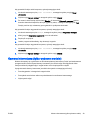 49
49
-
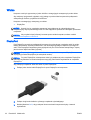 50
50
-
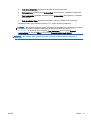 51
51
-
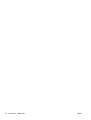 52
52
-
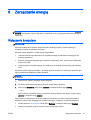 53
53
-
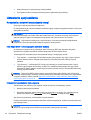 54
54
-
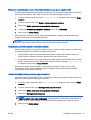 55
55
-
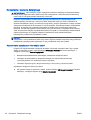 56
56
-
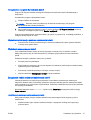 57
57
-
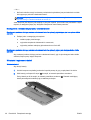 58
58
-
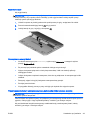 59
59
-
 60
60
-
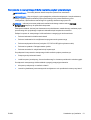 61
61
-
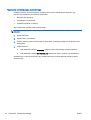 62
62
-
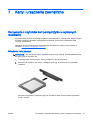 63
63
-
 64
64
-
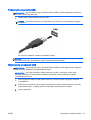 65
65
-
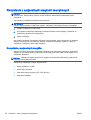 66
66
-
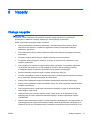 67
67
-
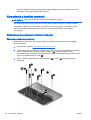 68
68
-
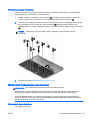 69
69
-
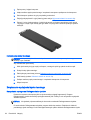 70
70
-
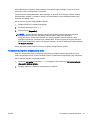 71
71
-
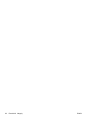 72
72
-
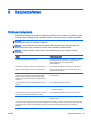 73
73
-
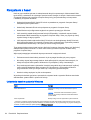 74
74
-
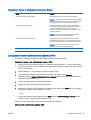 75
75
-
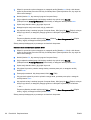 76
76
-
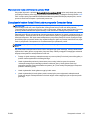 77
77
-
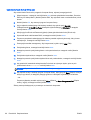 78
78
-
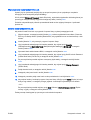 79
79
-
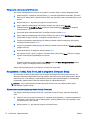 80
80
-
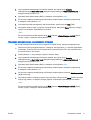 81
81
-
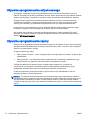 82
82
-
 83
83
-
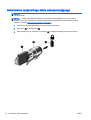 84
84
-
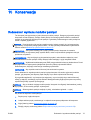 85
85
-
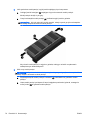 86
86
-
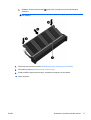 87
87
-
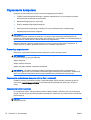 88
88
-
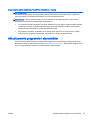 89
89
-
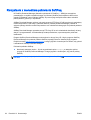 90
90
-
 91
91
-
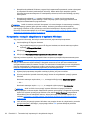 92
92
-
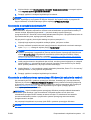 93
93
-
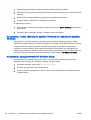 94
94
-
 95
95
-
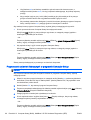 96
96
-
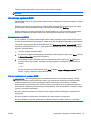 97
97
-
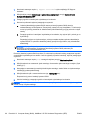 98
98
-
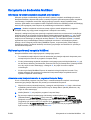 99
99
-
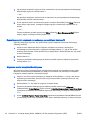 100
100
-
 101
101
-
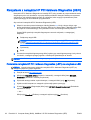 102
102
-
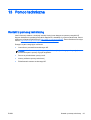 103
103
-
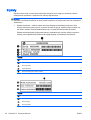 104
104
-
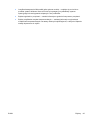 105
105
-
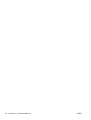 106
106
-
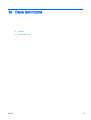 107
107
-
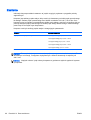 108
108
-
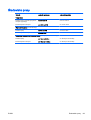 109
109
-
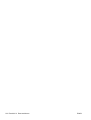 110
110
-
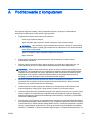 111
111
-
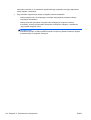 112
112
-
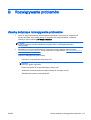 113
113
-
 114
114
-
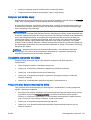 115
115
-
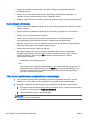 116
116
-
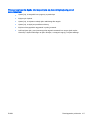 117
117
-
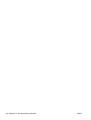 118
118
-
 119
119
-
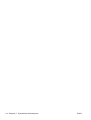 120
120
-
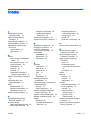 121
121
-
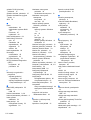 122
122
-
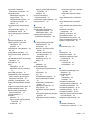 123
123
-
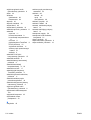 124
124
HP EliteBook Revolve 810 G2 Tablet Instrukcja obsługi
- Typ
- Instrukcja obsługi
- Niniejsza instrukcja jest również odpowiednia dla
Powiązane artykuły
-
HP EliteBook Folio 1040 G1 Notebook PC Instrukcja obsługi
-
HP ZBook 17 Base Model Mobile Workstation Instrukcja obsługi
-
HP EliteBook 820 G1 Notebook PC Instrukcja obsługi
-
HP EliteBook Revolve 810 G1 Tablet Instrukcja obsługi
-
HP EliteBook Folio 1020 G1 Special Edition Notebook PC Instrukcja obsługi
-
HP ZBook 17 G2 Mobile Workstation Bundle Instrukcja obsługi
-
HP ZBook 14 G2 Mobile Workstation Instrukcja obsługi
-
HP EliteBook Folio 1040 G2 Notebook PC Instrukcja obsługi
-
HP Pro x2 612 G1 Tablet with Travel Keyboard Instrukcja obsługi
-
HP Elite x2 1011 G1 Instrukcja obsługi